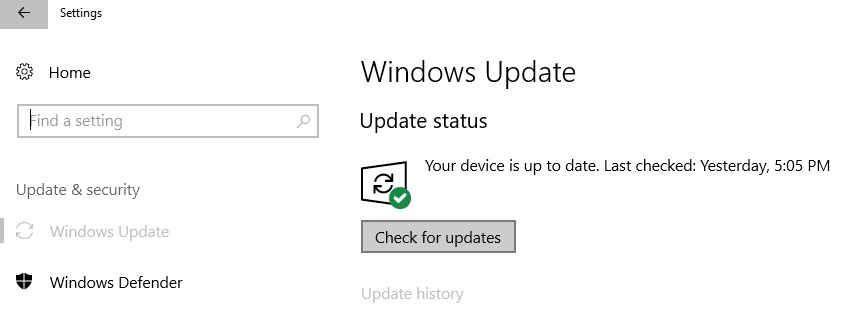ეს პროგრამა გამოასწორებს კომპიუტერის ჩვეულებრივ შეცდომებს, დაგიცავთ ფაილის დაკარგვისგან, მავნე პროგრამისგან, აპარატურის უკმარისობისგან და თქვენი კომპიუტერის ოპტიმიზაციას მაქსიმალური მუშაობით შეასწორეთ კომპიუტერის პრობლემები და ამოიღეთ ვირუსები ახლა 3 მარტივ ეტაპზე:
- ჩამოტვირთეთ Restoro PC Repair Tool რომელსაც გააჩნია დაპატენტებული ტექნოლოგიები (პატენტი ხელმისაწვდომია) აქ).
- დააჭირეთ დაიწყეთ სკანირება Windows– ის პრობლემების მოსაძებნად, რომლებიც შეიძლება კომპიუტერის პრობლემებს იწვევს.
- დააჭირეთ შეკეთება ყველა თქვენი კომპიუტერის უსაფრთხოებასა და მუშაობაზე გავლენის მოსაგვარებლად
- Restoro გადმოწერილია 0 მკითხველი ამ თვეში.
Windows 10 უფასო განახლება არის საუკეთესო რამ, რაც Microsoft- მა შეიძლება გააკეთოს თავისი მილიონობით მომხმარებლისთვის, რომლებიც იყენებენ Windows 8 და 7-ს. ეს არასდროს აძლევს შესაძლებლობას, ვიყოთ უახლეს ოპერაციულ სისტემაზე ბაზარზე, ერთი ფულის დახარჯვის გარეშე. ამასთან, ეს იმასაც ნიშნავდა, რომ მილიონობით ადამიანი იყენებდა ვინდოუსის განახლების ფუნქციას - ამას ნამდვილად არ აქვს ვინდოუსის დაინსტალირების საუკეთესო საშუალება.
ბევრი ადამიანისთვის აუცილებელია Windows- ის სუფთა ინსტალაცია - ის აშორებს ყველა ძველ არასწორ კონფიგურაციას და აღადგენს ყველა ფაილს, ასე რომ არ არსებობს კორუფციის შანსი. ძირითადად, ის სუფთა ფურცელს გაძლევთ, რომ თავიდან დაიწყოთ, ხოლო განახლებას მოაქვს ყველა ძველი ფაილი და კონფიგურაცია, რაც იწვევს ყველანაირ უცნაურ პრობლემას. მოდით, ვცადოთ ამის გაკეთება!
ამ პოსტში, ჩვენ გითხრათ, როგორ სუფთა ინსტალაცია Windows 10 უფასო განახლების შემდეგ. ჩვენ უკვე გავითვალისწინეთ სახელმძღვანელოები, რომლებიც დაკავშირებულია Windows 10-ის დაყენებასთან დააინსტალირეთ Windows 10 iMac– ზე BootCamp– ით და VirtualBox– ით და როგორ გადავაყენოთ Windows 10.
დააინსტალირეთ Windows 10 უფასო განახლების შემდეგ
მეთოდი 1: Windows 10 მედიის შექმნის ინსტრუმენტის გამოყენება
- ჩვენ ჯერ უნდა გადმოვწეროთ Media Creation Tool Microsoft– ისგან - ეს ასევე შეასრულებს ჩვენთვის Window 10 პარამეტრის ჩამოტვირთვას, ასე რომ, უბრალოდ დააჭირეთ ამ ბმულს და მიიღეთ მედიის შექმნის ინსტრუმენტი.

- ამ ინსტრუმენტს შეეძლება გადმოწეროს Windows 10-ის ზუსტი ვერსია, თქვენი კომპიუტერის გაშვება შეიძლება, ხელსაწყოს გაშვების შემდეგ თქვენ გეკითხებით, გსურთ თუ არა თქვენი კომპიუტერის განახლება ან ინსტალაციის საშუალების შექმნა - აირჩიეთ ეს უკანასკნელი.
- მას შემდეგ, რაც Media Creation Tool გადმოწერს Windows- ის ინსტალაციის ფაილებს და Windows- ის დაყენება გექნებათ DVD- ში ან USB- ში, დააინსტალირეთ ისე, როგორც Windows- ს დააინსტალირეთ.
- როდესაც Windows– ის დაყენებაში ხართ, შესაძლოა მოგთხოვოთ თქვენი პროდუქტის გასაღები. რას აკეთებთ:
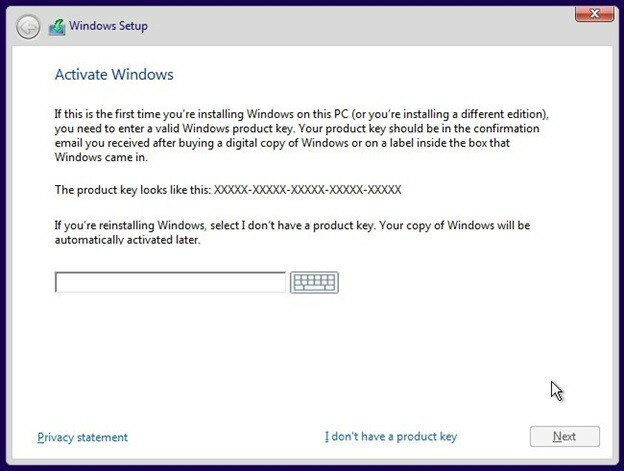
- თუ უკვე იყენებდით Windows 10-ის განახლებულ ვერსიას, უბრალოდ უნდა დააჭიროთ ღილაკს "მე არ მაქვს პროდუქტი გასაღები ”და Windows- ის დაყენება ავტომატურად დაადგენს, რომ თქვენ უკვე გააქტიურებული გაქვთ Windows 10 ინსტალაცია სირბილი.
- თუ Windows 7 ან 8 იყენებდით, აქ უნდა დააყენოთ თქვენი Windows 7, 8 ან 8.1 კლავიშები და დაყენება ავტომატურად განაახლებს Windows 10-ზე.
ამ მარტივი ნაბიჯების დაცვით თქვენ შეძლებთ მიიღოთ Windows 10 ინსტალაციის ფაილები და დააინსტალიროთ Windows 10 ისე, როგორც ეს არის ახალი ოპერაციული სისტემა. თქვენ მიიღებთ სრულიად უფასო Windows 10 ინსტალაციას, რომელიც ასევე არის ახალი ინსტალაცია.
ამასთან, თუ თქვენ უკვე გაქვთ Windows 10 გაშვებული და არ გსურთ კიდევ ერთხელ ჩამოტვირთოთ Windows ინსტალაციის ფაილები და გაიაროთ დაყენება - ამის გაკეთება უფრო მარტივი გზაა. გაითვალისწინეთ, რომ ამ მეთოდით შესაძლოა Windows- ში რაიმე კორუმპირებული ფაილი არ გამოსწორდეს, მაგრამ ის წაშლის ნებისმიერ შეცდომულ კონფიგურაციას და წაშლის bloatware– ის უმეტესობას (გარდა იმ პროგრამისა, რომელიც წინასწარ დაინსტალირებული იყო თქვენს Windows– ში).
მეთოდი 2: Windows 10 აღდგენის პარამეტრების გამოყენება
- გახსენით თქვენი დაწყება მენიუ და აკრიფეთ "აღდგენა", შემდეგ გახსენით აღდგენის პარამეტრები
- ახლა დააჭირეთ ღილაკს "დაწყება" ამ კომპიუტერის გადატვირთვის ქვეშ.

- ახლა დააჭირეთ ღილაკს "ყველაფრის ამოღება", გაითვალისწინეთ, რომ ეს წაშლის თქვენს ყველა პარამეტრს და თქვენი ფაილების უმეტეს ნაწილს - გააკეთეთ სარეზერვო ასლები, თუ არ გსურთ მონაცემების დაკარგვა.
მეთოდი 1 საშუალებას მოგცემთ შეძლოთ განახლება Windows 10-ზე და კვლავ გქონდეთ სრულიად სუფთა ინსტალაცია, მე -2 მეთოდი, ჰგავს ფსევდო ახალ ინსტალაციას. რასაც მე -2 მეთოდით მიიღებთ, არის სახის "განახლება" - თუმცა, ამის გასაკეთებლად ნაკლები ძალისხმევაა როგორც Windows ყველაფერს გაართმევს თავს და თქვენ არ ინერვიულოთ ვინდოუსის გააქტიურებაზე ისევ
არჩევანის გაკეთება შენია, მაგრამ იცოდე, რომ ორივე მეთოდი მუშაობს და მიაღწევს თითქმის ერთსა და იმავეს. ამასთან, თუ საშუალება გაქვთ დრო და ძალისხმევა დახარჯოთ; მიზანშეწონილია გააკეთოთ მეთოდი 1, ვიდრე მეთოდი 2, რადგან ის მოგცემთ სრულიად ახალ ინსტალაციას, რომელიც გამოასწორებს ვინდოუსის ფაილების დაზიანებას, ისევე როგორც ყველა პარამეტრის ნაგულისხმევად.
 კიდევ გაქვთ პრობლემები?შეასწორეთ ისინი ამ ინსტრუმენტის საშუალებით:
კიდევ გაქვთ პრობლემები?შეასწორეთ ისინი ამ ინსტრუმენტის საშუალებით:
- ჩამოტვირთეთ ეს PC სარემონტო ინსტრუმენტი TrustPilot.com– ზე შესანიშნავია (ჩამოტვირთვა იწყება ამ გვერდზე).
- დააჭირეთ დაიწყეთ სკანირება Windows– ის პრობლემების მოსაძებნად, რომლებიც შეიძლება კომპიუტერის პრობლემებს იწვევს.
- დააჭირეთ შეკეთება ყველა დაპატენტებულ ტექნოლოგიებთან დაკავშირებული პრობლემების გადასაჭრელად (ექსკლუზიური ფასდაკლება ჩვენი მკითხველისთვის).
Restoro გადმოწერილია 0 მკითხველი ამ თვეში.
![შეუძლებელია ხატულების გადატანა Desktop- ზე? სცადეთ ეს გადაწყვეტილებები [სწრაფი სახელმძღვანელო]](/f/615ee724ff0e81b54e0892ae7054477b.webp?width=300&height=460)
![რა უნდა გააკეთოს, თუ Regedit არ შეინახავს ცვლილებებს [სრული სახელმძღვანელო]](/f/26f61ec746b657d4c6046bfd06fbc613.jpg?width=300&height=460)